Homebrew là một hệ thống quản lý gói miễn phí được sử dụng để cài đặt, gỡ bỏ và cập nhật các gói trên macOS bằng cách sử dụng các lệnh đầu cuối. Homebrew đơn giản hóa việc cài đặt các gói trên macOS và hỗ trợ các nhà phát triển sắp xếp công việc của họ. Hướng dẫn này là hướng dẫn về cách cài đặt và sử dụng Homebrew trên máy Mac. Vì Homebrew là trình quản lý gói dựa trên thiết bị đầu cuối nên bạn phải biết chức năng của thiết bị đầu cuối trên Mac.
Terminal, còn được gọi là giao diện dòng lệnh là một ứng dụng cho phép bạn tương tác với hệ thống theo cách phi đồ họa. Terminal có thể đáng sợ đối với bất kỳ ai mới sử dụng nó nhưng nó vẫn có rất nhiều tiềm năng vì nó cho phép bạn tự động hóa các tác vụ bạn thực hiện trên hệ thống của mình.
Các lệnh Homebrew giúp dễ dàng cài đặt các gói mã nguồn mở và các công cụ dành cho nhà phát triển trên máy Mac vì máy Mac không đi kèm với trình quản lý gói. Hãy cùng tìm hiểu cách cài đặt Homebrew trên máy Mac:
Điều kiện tiên quyết
Các điều kiện tiên quyết sau là cần thiết để cài đặt Homebrew trên máy Mac:
- Hệ thống với macOS (Mojave trở lên)
- Người dùng có đặc quyền quản trị
Cách cài đặt Homebrew trên Mac
Cài đặt Homebrew trên máy Mac là một quy trình gồm 2 bước:
- Cài đặt công cụ dòng lệnh Xcode
- Cài đặt Homebrew
Chức năng của Homebrew phụ thuộc vào các công cụ Dòng lệnh Xcode, nó cần được cài đặt trước khi cài đặt Homebrew. Hãy cùng tìm hiểu cách cài đặt Xcode Command Line Tools Mac.
1: Cách cài đặt Công cụ dòng lệnh Xcode trên Mac
Để cài đặt Homebrew trên máy Mac, bạn cần cài đặt Công cụ dòng lệnh Xcode trên hệ thống của mình vì Homebrew cần những công cụ này để hoạt động.
Xcode là một IDE của Apple để phát triển các ứng dụng dựa trên iOS, iPadOS và macOS, nếu nó đã được cài đặt trên hệ thống của bạn thì bạn không cần cài đặt Công cụ dòng lệnh Xcode. Nhưng nếu nó chưa được cài đặt thì bạn không cần phải cài đặt toàn bộ Xcode IDE vì nó sẽ chiếm khoảng 10GB dung lượng lưu trữ, thay vào đó hãy cài đặt Công cụ dòng lệnh Xcode.
Mở thiết bị đầu cuối đầu tiên trên máy Mac của bạn bằng cách nhấn Command + Space Bar chìa khóa, tìm kiếm phần cuối và sau đó nhấn Enter để mở nó:
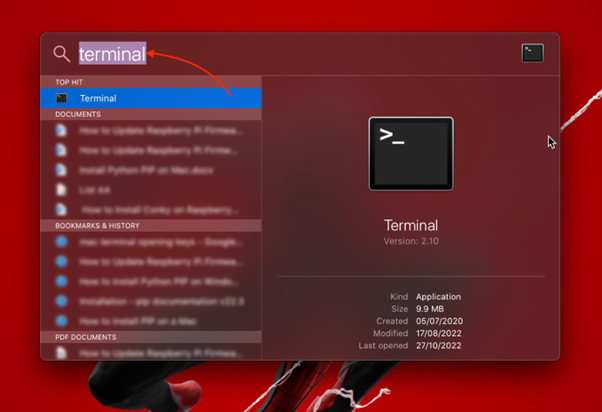
Nhập lệnh sau để kiểm tra xem Công cụ dòng lệnh Xcode đã được cài đặt hay chưa:
xcode-select -PLệnh trên sẽ in thư mục nhà phát triển đang hoạt động, nếu bạn gặp lỗi, điều đó có nghĩa là Công cụ dòng lệnh Xcode chưa được cài đặt:
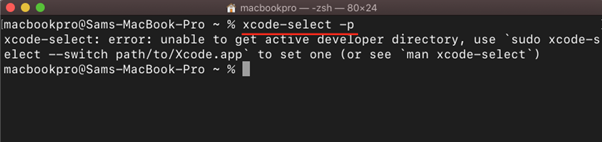
Để cài đặt Công cụ dòng lệnh Xcode, hãy sử dụng lệnh dưới đây:
xcode-select --Tải vềMột hộp thoại sẽ xuất hiện nhấp vào Cài đặt:
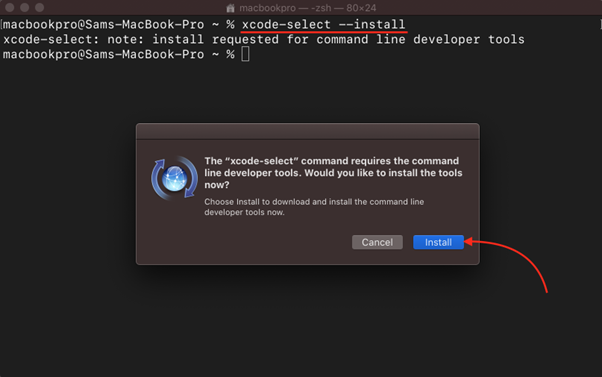
Đồng ý các Thỏa thuận cấp phép :
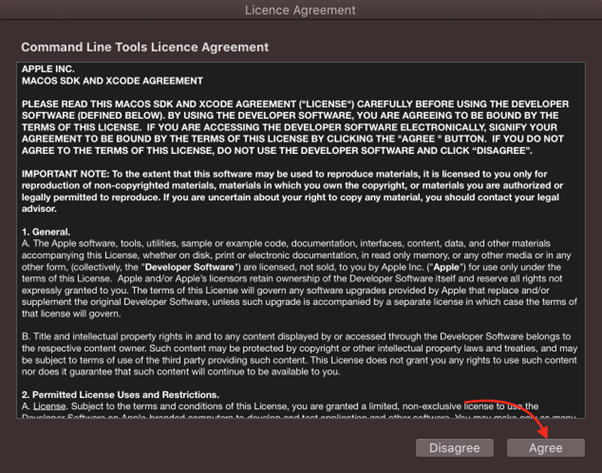
Quá trình tải xuống sẽ bắt đầu:
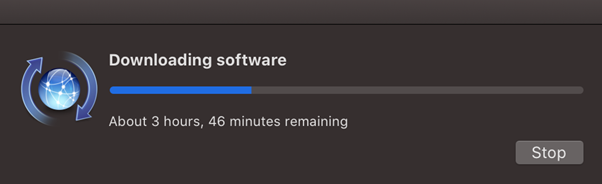
Nhấp chuột Xong khi quá trình tải xuống hoàn tất:
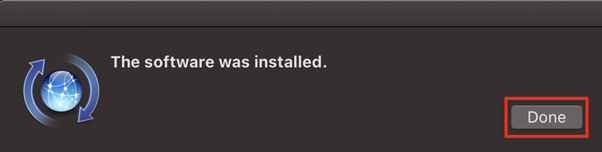
Xác minh cài đặt Công cụ dòng lệnh Xcode bằng cách sử dụng:
xcode-select -Trong 
Để kiểm tra việc sử dụng đường dẫn của nhà phát triển:
xcode-select -P 
Công cụ Dòng lệnh Xcode đã được cài đặt trên hệ thống của bạn và bây giờ hãy chuyển sang bước tiếp theo.
Cách cài đặt Homebrew trên Mac
Có hai loại máy Mac chính:
- Máy Mac dựa trên Intel (Intel i5, i7)
- Máy Mac dựa trên Silicon của Apple (M1 / M2)
Quá trình cài đặt Homebrew trên cả hai loại máy đều tương tự nhau nhưng máy Mac dựa trên Apple Silicon yêu cầu một bước bổ sung sẽ được thảo luận trong phần sau.
i: Cách cài đặt Homebrew trên máy Mac chạy Intel
Thực thi lệnh sau trong thiết bị đầu cuối macOS để bắt đầu cài đặt trình quản lý gói Homebrew:
/ thùng rác / bấu víu -c ' $ (curl -fsSL https://raw.githubusercontent.com/Homebrew/install/HEAD/install.sh) ' 
Tập lệnh trên sẽ cài đặt Homebrew trong / usr / local / danh mục.
ii: Cách cài đặt Homebrew trên máy Mac M1
Bước trên sẽ cài đặt Homebrew trong / opt / homebrew / nếu máy Mac là Apple Silicon dựa trên (M1 / M2).
Trên máy Mac M1 hoặc M2, có một bước bổ sung cần thực hiện để cài đặt Homebrew. Theo mặc định, Homebrew được tải xuống trong thư mục / opt / homebrew. Thư mục này không phải là một phần của biến môi trường ($ PATH).
Để đặt thư mục này thành một phần của biến môi trường, hãy thực hiện lệnh sau trên máy Mac dựa trên Apple Silicon:
tiếng vang 'eval '$ (/ opt / homebrew / bin / brew shellenv)' >> ~ / .zprofileđánh giá ' $ (/ opt / homebrew / bin / brew shellenv) '
Ngoài ra, hãy mở zprofile tập tin trong nano trình soạn thảo bằng cách sử dụng lệnh:
sudo nano ~ / .zprofile 
Bây giờ, hãy thêm dòng sau vào tệp và lưu nó:
đánh giá ' $ (/ opt / homebrew / bin / brew shellenv) ' 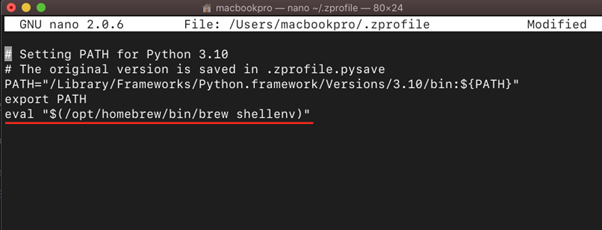
Ghi chú: Hướng dẫn cài đặt Homebrew trong bài viết này dành cho macOS 11.X Big Sur. Homebrew không được hỗ trợ chính thức trên các phiên bản macOS cũ hơn, nhưng nó có thể hoạt động trên macOS Mojave và Catalina.
Để xác minh cài đặt Homebrew, hãy sử dụng lệnh dưới đây:
ủ --phiên bản 
Để cập nhật Homebrew lên phiên bản mới nhất, hãy sử dụng:
cập nhật bia 
Để được trợ giúp liên quan đến Homebrew, hãy thực hiện:
ủ --Cứu giúp 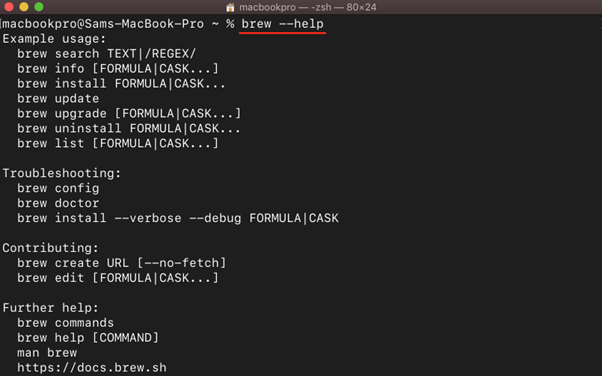
Để đọc trang Homebrew, hãy sử dụng:
Đàn ông ủ 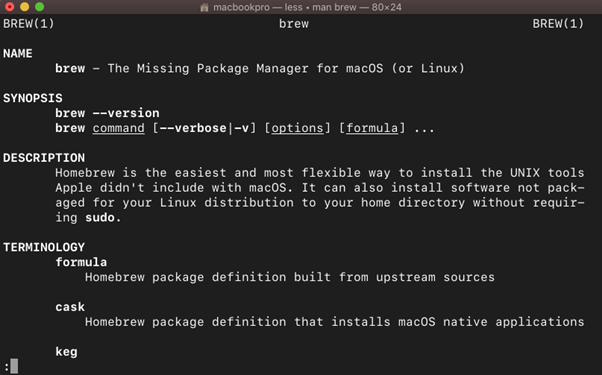
Cách sử dụng Homebrew trên Mac
Homebrew đi kèm với rất nhiều lệnh để quản lý các gói, một số lệnh thường được sử dụng sẽ được thảo luận trong phần sau:
Cài đặt gói
Để cài đặt công thức hoặc gói, hãy sử dụng cú pháp sau:
ủ Tải về < tên gói hàng >Ghi chú: Đối với gói Homebrew, thuật ngữ công thức được sử dụng; nó cung cấp hướng dẫn cho Homebrew để cài đặt các gói.
Ví dụ, để cài đặt wget tiện ích thay thế

Cài đặt Casks
Bạn cũng có thể cài đặt các ứng dụng dựa trên GUI bằng Homebrew, sử dụng cú pháp sau:
ủ Tải về --cask < tên gói hàng >Ghi chú: Để cài đặt các gói gốc macOS, Homebrew sử dụng định nghĩa thùng.
Ví dụ: để cài đặt trình duyệt Firefox, hãy sử dụng:
ủ Tải về --cask firefox 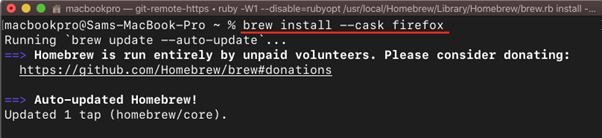
Liệt kê các gói đã cài đặt
Để kiểm tra các gói đã cài đặt, chúng tôi có thể liệt kê các gói đã cài đặt Homebrew bằng cách sử dụng:
danh sách bia 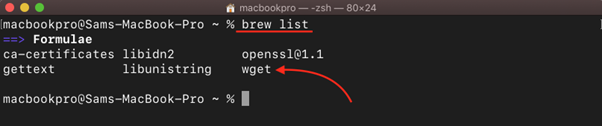
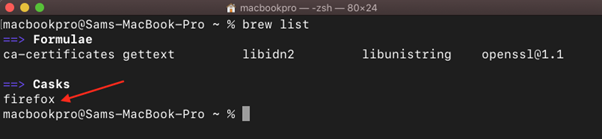
Gỡ cài đặt các gói
Để gỡ cài đặt gói Homebrew, hãy làm theo cú pháp bên dưới:
ủ gỡ cài đặt < tên gói hàng >Để loại bỏ wget gói sử dụng:
ủ gỡ cài đặt wget 
Để loại bỏ một thùng, hãy sử dụng cú pháp sau:
ủ gỡ cài đặt --cask < tên gói hàng > Để xóa thùng Firefox, hãy thay thế
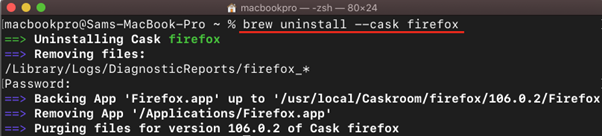
Kiểm tra sự phụ thuộc của gói
Để kiểm tra các phụ thuộc của một gói cụ thể, hãy sử dụng lệnh được đề cập bên dưới:
pha cà phê < tên gói hàng >Ví dụ, để kiểm tra sự phụ thuộc của wget , hành hình:
pha cà phê wget 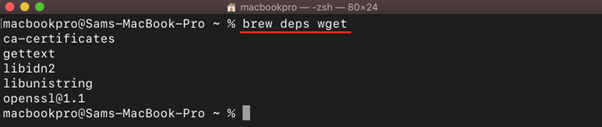
Cập nhật các gói
Để cập nhật một gói Homebrew cụ thể, hãy sử dụng cú pháp sau:
cập nhật bia < tên gói hàng >Liệt kê các gói đã lỗi thời
Để liệt kê các gói đã lỗi thời, hãy sử dụng lệnh sau trong terminal:
bia đã lỗi thờiLoại bỏ sự phụ thuộc không cần thiết
Để loại bỏ các phụ thuộc không mong muốn, hãy sử dụng:
nấu bia tự động - chạy thử 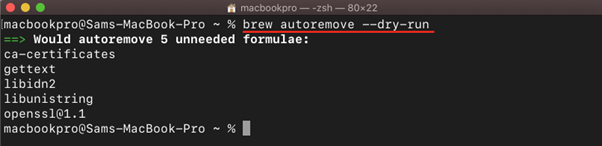
Liệt kê các lỗi và cảnh báo trên Homebrew
Để liệt kê các lỗi và sự cố của Homebrew, hãy sử dụng lệnh dưới đây:
bác sĩ nấu bia 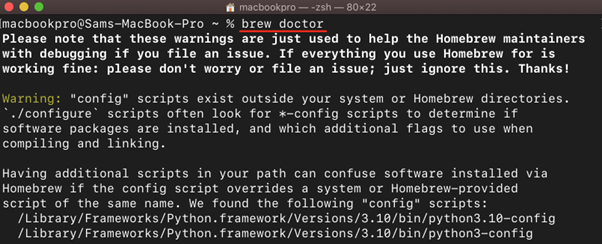
Cách gỡ cài đặt Homebrew khỏi Mac
Nếu bạn không còn cần trình quản lý gói cho máy Mac của mình chạy macOS Mojave hoặc mới hơn thì Homebrew có thể dễ dàng bị xóa bằng cách sử dụng lệnh dưới đây:
/ thùng rác / bấu víu -c ' $ (curl-fsSL https://raw.githubusercontent.com/Homebrew/install/HEAD/uninstall.sh) 'Cách gỡ cài đặt công cụ dòng lệnh Xcode
Để gỡ cài đặt Công cụ dòng lệnh Xcode, hãy chạy lệnh dưới đây trong thiết bị đầu cuối:
sudo rm -rf / Thư viện / Nhà phát triển / CommandLineTools 
Sự kết luận
macOS không đi kèm với bất kỳ trình quản lý gói nào, hầu hết phần mềm được cài đặt bằng GUI. Homebrew là trình quản lý gói giúp dễ dàng cài đặt các gói trên macOS thông qua giao diện dòng lệnh. Nó khá tiện dụng trong việc cài đặt các công cụ dành cho nhà phát triển và thậm chí cả các ứng dụng GUI mã nguồn mở macOS.